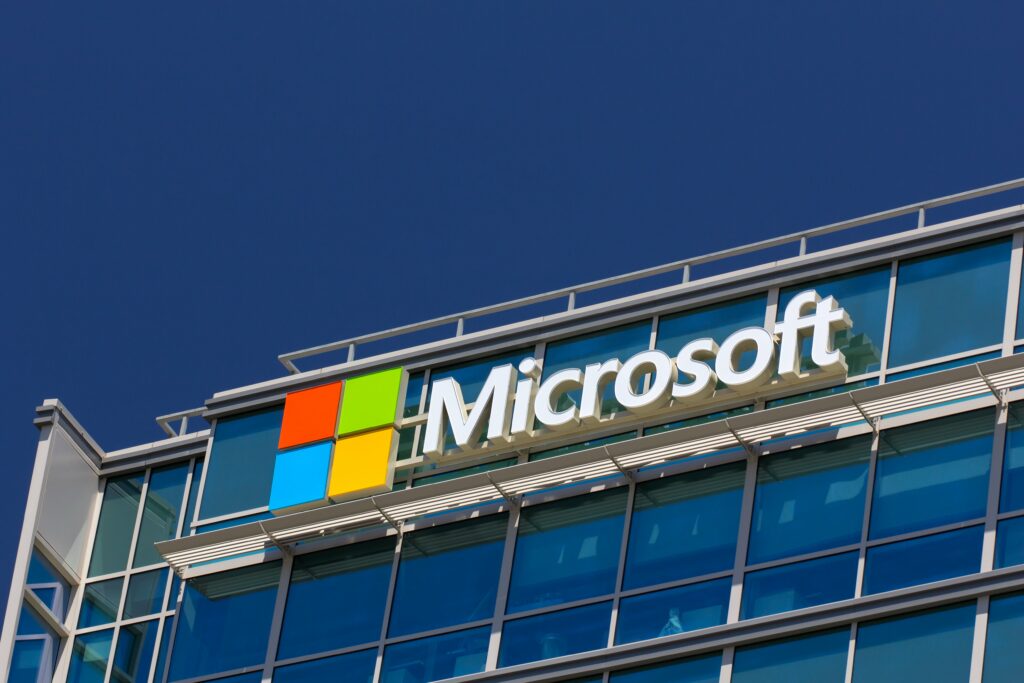SYSTEEMHERSTEL IN WINDOWS 10? DIT IS HOE JE HET MOET DOEN!
Heeft u onlangs een probleem gehad met uw Windows 10 PC, maar weet u niet precies wat de oorzaak hiervan is? Dan kan het moeilijk zijn om de juiste oplossing te vinden. Weet u wanneer het probleem is begonnen? Want dan kan een systeemherstel in Windows 10 uitkomst bieden. Met deze handige optie van Windows kan het systeem worden teruggezet naar een tijd dat de pc nog probleemloos functioneerde. Het systeemherstel van Windows 10 is in staat om softwarefouten, foutieve installaties, het terugdraaien van updates en meer te herstellen.
Vraagt u zich af wat het Windows 10 systeemherstel voor u kan doen? Of wil je weten welke stappen je moet volgen om je pc te herstellen naar een datum in het verleden? Wij leggen het u graag uit!
Probleemoplossing voor systeemherstel
Systeemherstel wordt vaak gebruikt om onbekende problemen in Windows 10 op te lossen. Hebt u onlangs een probleem ondervonden met uw pc? Maar kunt u niet achterhalen wat precies de oorzaak van dit probleem is? Dan is het echt moeilijk om een passende oplossing te vinden. Natuurlijk kunt u uw pc ter controle naar een computerreparatiepunt brengen, maar u kunt het probleem ook zelf proberen te verhelpen met behulp van systeemherstel. Om uw Windows 10 pc terug te zetten naar een datum in het verleden, kunt u de volgende stappen volgen:
1. Open het bedieningspaneel
2. Klik dan op "Systeem en Beveiliging"
3. Klik op "Systeem" en ga naar "Geavanceerde systeeminstellingen"
4. Ga dan naar het tabblad "Systeembeveiliging
5. Klik dan op "Systeemherstel"
U kunt de systeemwijzigingen dan ongedaan maken door de pc te herstellen met een eerder herstelpunt. Functioneerde uw pc een week geleden nog naar behoren? Maar heeft u de afgelopen dagen een systeemstoring ondervonden? Dan kunt u ervoor kiezen om het systeem minstens een week terug te zetten in het verleden. U kunt op elk gewenst moment een Windows 10 systeemherstel inschakelen, mits u het bovenstaande stappenplan volgt. Uw pc maakt na grote wijzigingen een automatisch herstelpunt aan, zodat u na een update of installatie altijd kunt terugkeren naar de vorige periode. Maar dit garandeert natuurlijk niet dat het probleem met uw pc ook daadwerkelijk wordt opgelost dankzij systeemherstel in Windows 10.
Systeemherstel Windows 10 werkt niet
Helaas biedt Systeemherstel geen werkende oplossing voor alle PC problemen. Heeft u Windows 10 en werkt systeemherstel niet? Dan kan dat erg vervelend zijn. U kunt altijd proberen om het herstelpunt nog verder in het verleden te plaatsen, maar ook dan is het geen garantie dat uw pc 100% weer goed functioneert. Wanneer Systeemherstel niet werkt voor uw Windows 10 PC, is het aan te raden om toch uit te zoeken wat de oorzaak is van het probleem. Aan de hand daarvan kunt u gerichter zoeken naar een geschikte oplossing.
Herstelopties voor de volgende problemen
Heeft u een vermoeden wat de oorzaak van het probleem kan zijn? Dan kunt u beginnen met het zoeken naar een oplossing hiervoor. Op de ondersteuningspagina van Windows vindt u een overzicht van veelvoorkomende problemen en bijbehorende oplossingen. Vermoedt u bijvoorbeeld dat de laatste Windows 10-update de oorzaak van het probleem is? Dan kunt u deze update terugdraaien in de hoop dat hiermee het probleem is verholpen. Hetzelfde geldt als u onlangs een nieuw programma of een nieuwe toepassing hebt geïnstalleerd. Ook in deze situaties kunt u de ondersteuningspagina van Windows raadplegen voor een oplossing.
Is uw computer 100% up to date?
Een veel voorkomende oorzaak van computerproblemen is dat de software niet meer up to date is. Bijvoorbeeld, draait uw computer nog steeds Windows 7 of Windows 8? Of misschien zelfs een nog oudere versie van Windows? Dan kan dat ook de oorzaak van het probleem zijn. Niet alle programma's zijn compatibel met oudere versies van Windows en dit kan een probleem in de software veroorzaken. Zeker als u al een tijdje geen updates meer heeft gedaan, is de kans aanwezig dat het probleem hieruit voortkomt.
Hetzelfde geldt wanneer uw PC geen antivirussoftware heeft. Als uw computer niet beschermd is tegen virussen en andere veiligheidsrisico's, is de kans groter dat uw PC geïnfecteerd wordt. Hierdoor kunnen automatische updates worden geblokkeerd, kan ongewenste malware op uw PC worden geïnstalleerd en kan dit vervelende gevolgen hebben. Zorg er daarom altijd voor dat uw PC een actueel antivirusprogramma heeft!